AI螺旋线上怎么添加小草?想要让小草螺旋排列,该怎么在螺旋线添加小草图案呢?下面我们就来看看ai小草螺旋线排列的技巧,需要的朋友可以参考下
AI想要给螺旋线添加图案,我们可以画出螺旋线然后给螺旋线添加小草,下面我们就来看看详细的教程。
- 软件名称:
- Adobe Illustrator(AI矢量图片制作软件) 2020 v24.3.0.569 安装版
- 软件大小:
- 1.46GB
- 更新时间:
- 2021-03-14立即下载

我们用【螺旋线工具】画出一个合适大小的螺旋线路径,如图所示。
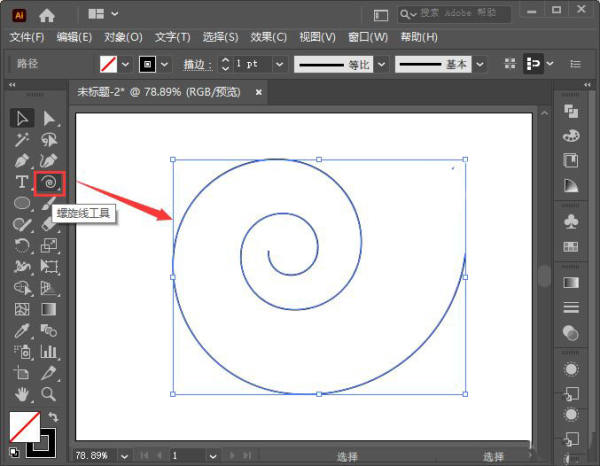
接着,我们在【窗口】-【符号库】中找到【自然】,如图所示。

我们在自然符号面板中选择草地3的图案,然后把它拖到画布上面,如图所示。
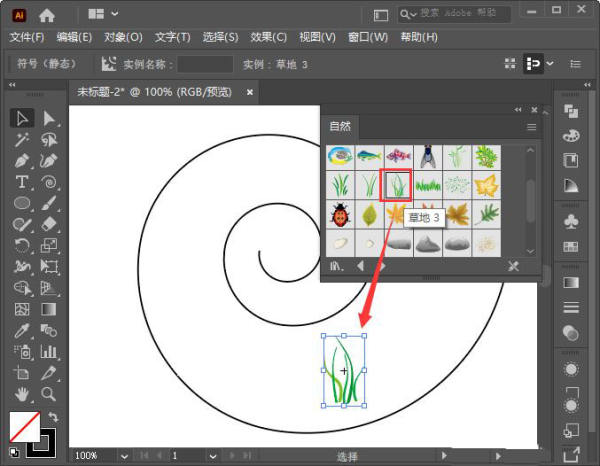
我们把草地图案复制一个出来,然后按下【ALT+CTRL+B】建立混合,如图所示。
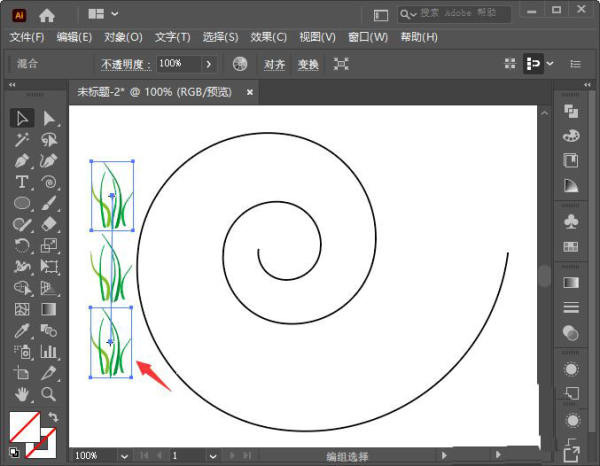
接下来,我们把混合的草地图案和螺旋线路径一起选中,然后在【对象】-【混合】中选择【替换混合轴】,如图所示。

我们把混合的指定步数设置为【50】,点击【确定】即可,如图所示。
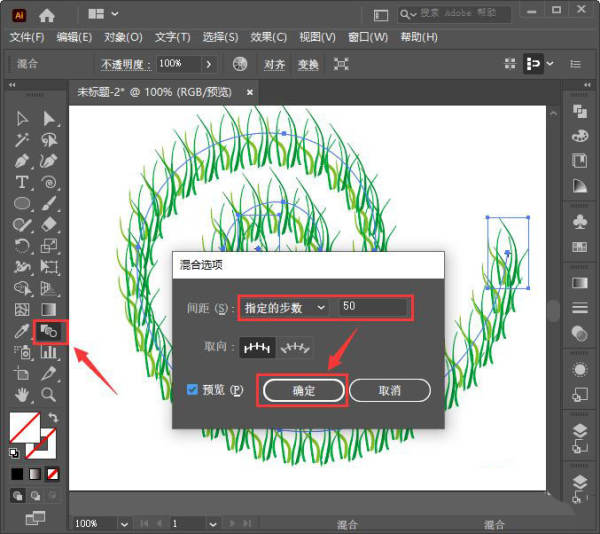
最后,我们来看一下螺旋线添加图案之后的效果。
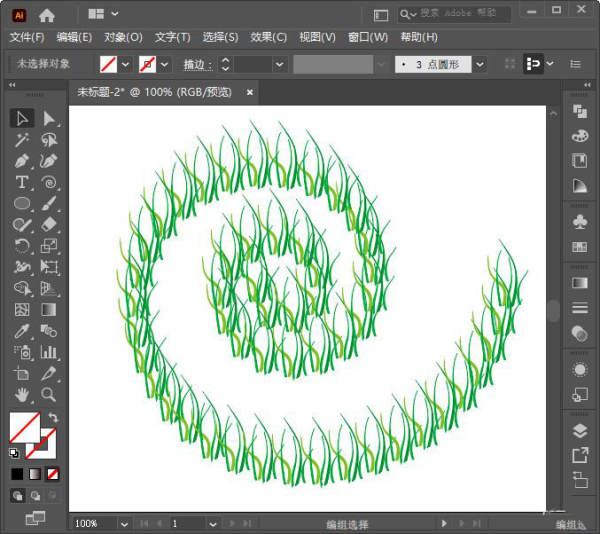
以上就是ai小草螺旋线排列的技巧,希望大家喜欢,请继续关注html中文网。
相关推荐:
以上就是AI螺旋线上怎么添加小草? ai小草螺旋线排列的技巧的详细内容,更多请关注0133技术站其它相关文章!








